ViewPager轮播图是很常见的功能了,但是项目总是用到,总结下加强记忆.
以下用到的都是再我公司的项目中抽取出来的
1,首先是adapter
这里有两点:
a,getCount()的返回值是Integer.MAX_VALUE;
b,instantiateItem使用到的位置是position % _myList.size();
package com.teekart.app.travel;
import im.yixin.sdk.util.BitmapUtil;
import java.util.ArrayList;
import java.util.List;
import android.content.Context;
import android.content.Intent;
import android.graphics.Bitmap;
import android.support.v4.view.PagerAdapter;
import android.view.View;
import android.view.ViewGroup;
import android.view.View.OnClickListener;
import android.widget.ImageView;
import android.widget.ImageView.ScaleType;
import com.lidroid.xutils.BitmapUtils;
import com.nostra13.universalimageloader.core.DisplayImageOptions;
import com.nostra13.universalimageloader.core.ImageLoader;
import com.nostra13.universalimageloader.core.assist.ImageScaleType;
import com.nostra13.universalimageloader.core.display.FadeInBitmapDisplayer;
import com.teekart.app.R;
import com.teekart.app.beans.QueryProductsInfo.Msg.ProductMsg;
import com.teekart.app.bookcourse.OpenBigPicActivity;
class PicPagerAdapter extends PagerAdapter {
private ArrayList<String> _myList;
private Context context;
private ImageLoader imageLoader;
private DisplayImageOptions options;
public PicPagerAdapter(Context context ,ArrayList<String> myList) {
imageLoader = ImageLoader.getInstance();
options = new DisplayImageOptions.Builder()
.showImageForEmptyUri(R.drawable.list_placeholder)
.showImageOnFail(R.drawable.list_placeholder)
.resetViewBeforeLoading(true).cacheOnDisk(true)
.imageScaleType(ImageScaleType.IN_SAMPLE_INT)
.bitmapConfig(Bitmap.Config.RGB_565).considerExifParams(true)
.displayer(new FadeInBitmapDisplayer(300))
.bitmapConfig(Bitmap.Config.RGB_565)
.imageScaleType(ImageScaleType.IN_SAMPLE_INT).build();
_myList = myList;
this.context = context;
}
@Override
public int getCount() {
// return _myList.size();
return Integer.MAX_VALUE;
}
/**
* 判断是否可以复用条目
*/
@Override
public boolean isViewFromObject(View arg0, Object arg1) {
return arg0 == arg1;
}
/**
* 销毁条目
*/
@Override
public void destroyItem(ViewGroup container, int position, Object object) {
container.removeView((View) object);
}
/**
* 初始化条目
*/
@Override
public Object instantiateItem(ViewGroup container, int position) {
ImageView imageView = new ImageView(context);
imageView.setScaleType(ScaleType.CENTER_CROP);
imageView.setTag(position);
imageView.setOnClickListener(new OnClickListener() {
@Override
public void onClick(View v) {
int position=(Integer) v.getTag();
Intent intent=new Intent(context,OpenBigPicActivity.class);
intent.putExtra("position", position);
intent.putExtra("urlList", _myList);
context.startActivity(intent);
}
});
imageLoader.displayImage(_myList.get(position % _myList.size()), imageView, options);
// imageLoader.displayImage(_myList.get(position), imageView, options);
// 1. 将要显示的界面加到容器中
container.addView(imageView);
// 2. 返回给控制器, 执行super方法会报错
return imageView;
}
}2,添加顶部banner图.
/**
* 添加顶部的banner图
*/
private void addTopPic() {
topImglist = new ArrayList<String>();
topImglist = travelDetailInfo.topGallerys;
ArrayList<ImageView> mListData = new ArrayList<ImageView>();
ImageView iv;
for (int i = 0; i < topImglist.size(); i++) {
iv = new ImageView(this);
imageLoader.displayImage(topImglist.get(i), iv,options);
// BitmapUtils bitmapUtil = new BitmapUtils(this);
// bitmapUtil.display(iv, topImglist.get(i));
mListData.add(iv);
}
vp_travel.setAdapter(new PicPagerAdapter(this, topImglist));
tv_page.setText(1+"/"+topImglist.size());
vp_travel.setOnPageChangeListener(new OnPageChangeListener() {
@Override
public void onPageSelected(int position) {
int previousSelectPosition = position % topImglist.size();;
tv_page.setText(previousSelectPosition+1+"/"+topImglist.size());
// tv_page.setText(position+1+"/"+topImglist.size());
}
@Override
public void onPageScrollStateChanged(int state) {
}
@Override
public void onPageScrolled(int position, float positionOffset,
int positionOffsetPixels) {
}
});
vp_travel.setOnTouchListener(new OnTouchListener() {
@Override
public boolean onTouch(View v, MotionEvent event) {
switch (event.getAction()) {
// case MotionEvent.ACTION_DOWN:
// System.out.println("ddddddddddddd");
// toloop = false;
// break;
case MotionEvent.ACTION_MOVE:
System.out.println("mmmmmmmmmm");
toloop = false;
break;
case MotionEvent.ACTION_UP:
System.out.println("uuuuuuuuuuuuuuuuuuuu");
toloop = true;
break;
default:
break;
}
return false;
}
});
}
3,自动切换功能实现并设置当前位置
private void setTopImgGo() {
// 自动切换页面功能
new Thread(new Runnable() {
@Override
public void run() {
while (isLoop) {
SystemClock.sleep(3000);
if (toloop) {
handler.sendEmptyMessage(0);
}
}
}
}).start();
/**
* 2147483647 / 2 = 1073741820 - 1
* 设置ViewPager的当前项为一个比较大的数,以便一开始就可以左右循环滑动
*/
int n = Integer.MAX_VALUE / 2 % topImglist.size();
int itemPosition = Integer.MAX_VALUE / 2 - n;
vp_travel.setCurrentItem(itemPosition);
}
4,最后效果图
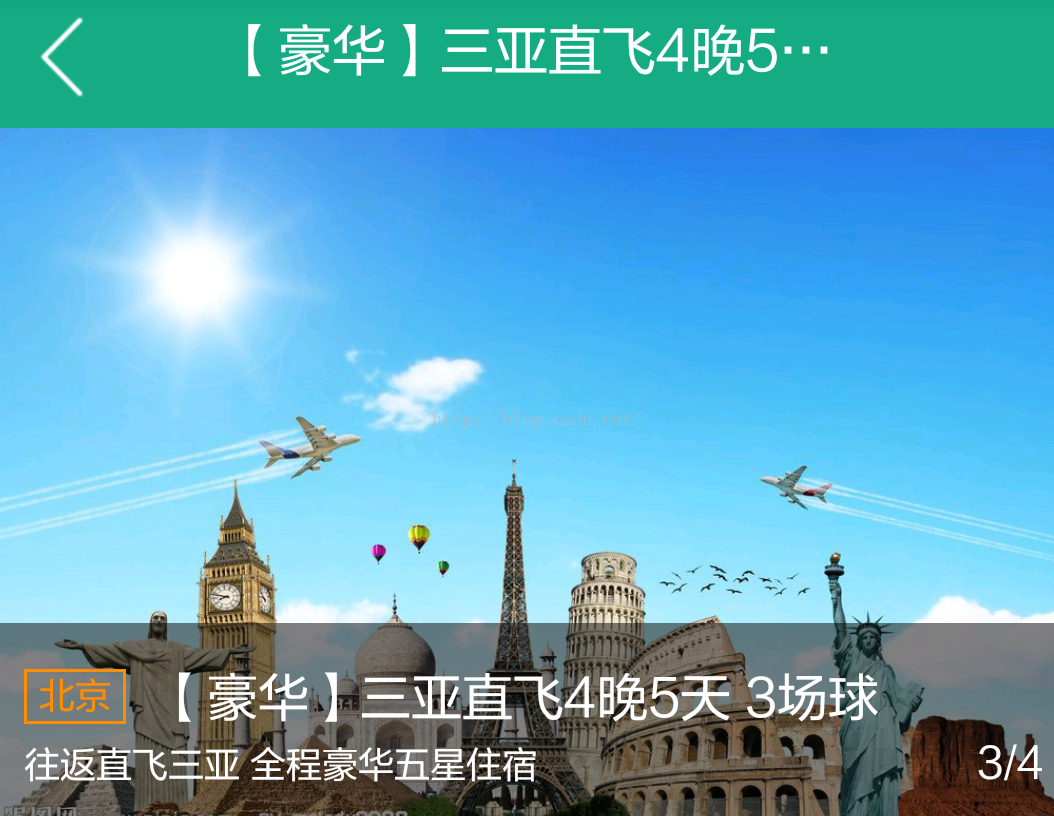





















 1020
1020











 被折叠的 条评论
为什么被折叠?
被折叠的 条评论
为什么被折叠?








